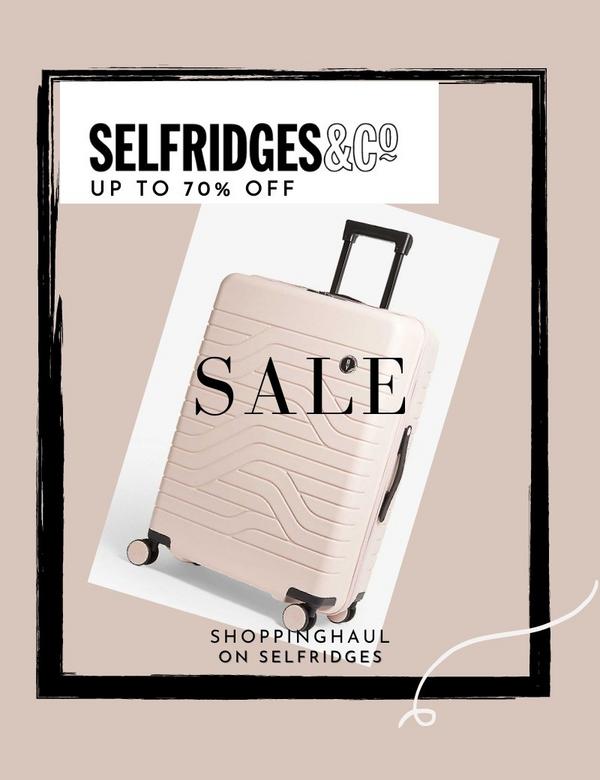IG Reels連續短片「自動辨識字幕」台灣上線!解鎖全新功能、隱藏祕技教學一次看
Instagram自從2020年8月公布新功能IG Reel後,在台灣正式上線就受到廣大用戶熱烈歡迎,這個主打15到60秒「連續短影片」功能,正面迎戰TikTok抖音,近年也不斷優化功能,為了讓IG使用者更加方便,更玩出了不同玩法!這次跟著編輯的完整介紹+新功能懶人包,一起全面玩轉Reels連續短片吧!
IG Reels 是什麼?
IG Reel主打透過 Instagram App 簡單一鍵,就能在IG一次完成「剪輯」、「添加音樂」、「套上濾鏡」、「影片特效」等功能,就能輕鬆後製完成 3~60 秒、畫面比例9:16的 Reels 創意短片。

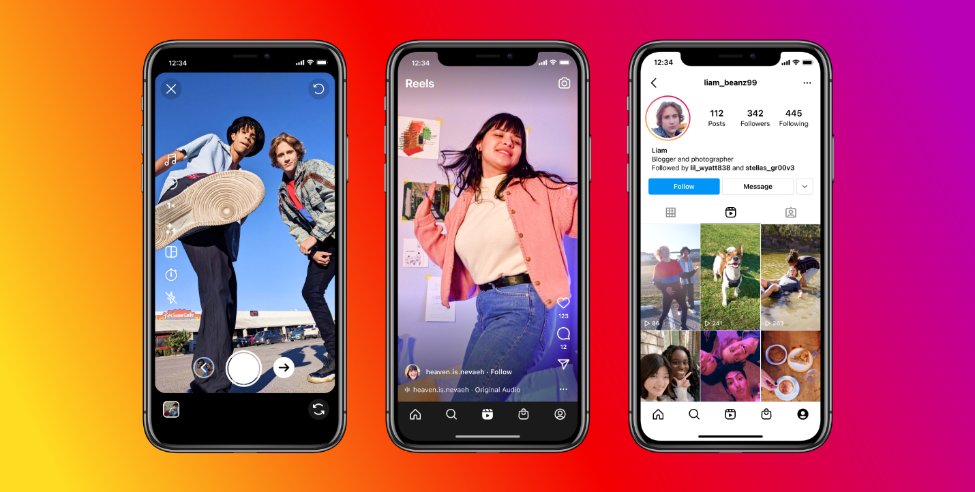
(圖片來源:Meta)
IG Reels 怎麼用?在哪裡看?
你在個人IG有4個地方可以找到IG Reel功能:
第一:就是在個人資料頁面的右上角加號「+」,點擊後就可以選擇建立「連續短片」也就是 Reel 影片。
第二:可以直接在動態消息右上角點擊「連續短片」建立Reel。
第三:打開限時動態,照相鍵下方右滑直接就有Reel「連續短片」選項。
第四:則是你在IG最下方橫列中,點擊Reel專屬頁面,右上點擊「照相機符號」就能增加你自己的Reel!

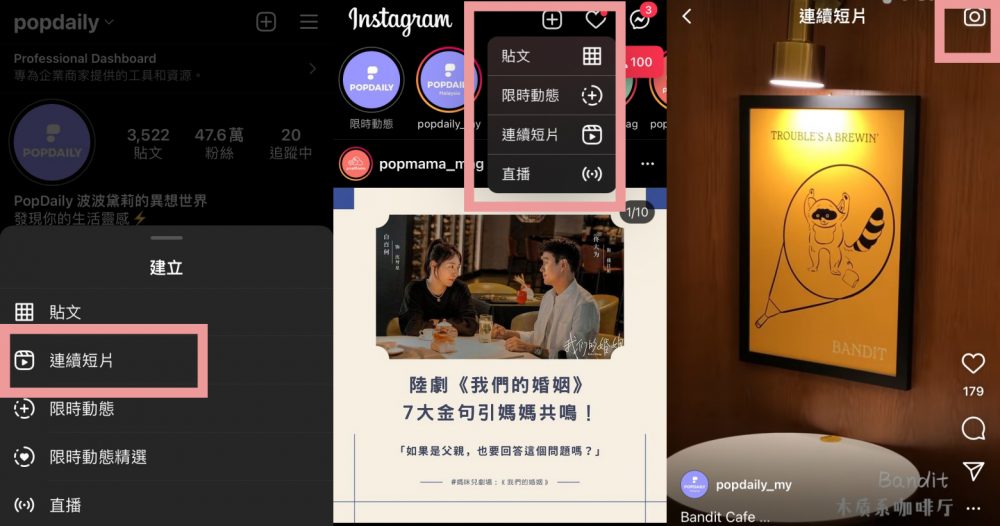
(圖片來源:編輯截圖)
IG Reel 6大基本功能
1、音樂
現在可以直接從Instagram音樂庫選擇配樂啦!而大家最愛的絕對是「添加音樂」這點,Instagram 和各個唱片公司簽約,讓用戶可以盡情使用時下流行的音樂,讓影片更吸引人。

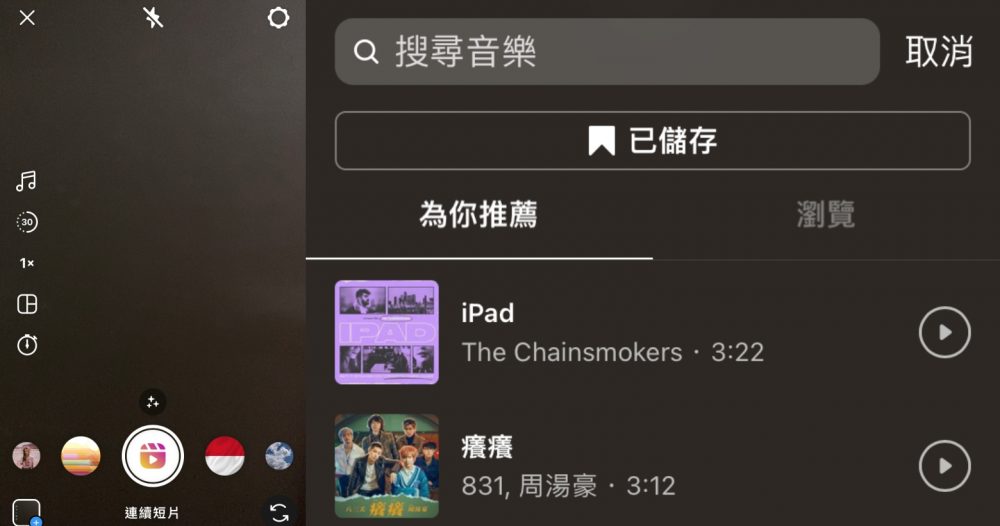
(圖片來源:編輯截圖)
2、長度
影片有15秒、30秒或60秒等三種長度上限,看你要『匯入』錄製好的影片,或是『直接錄影』都可以。如果是『匯入照片』的話,就和一般Story相同,它會自動幫你轉成5秒影片,但你也可以調整該段影片的長度。
3、速度
可為整段影片或指定段落加快或放慢速度,共有6種速度可以選擇。這個功能也可以用在你影片過長的時候,加快速度縮短秒數,或是想跟著音樂調整畫面節奏,都很好用!

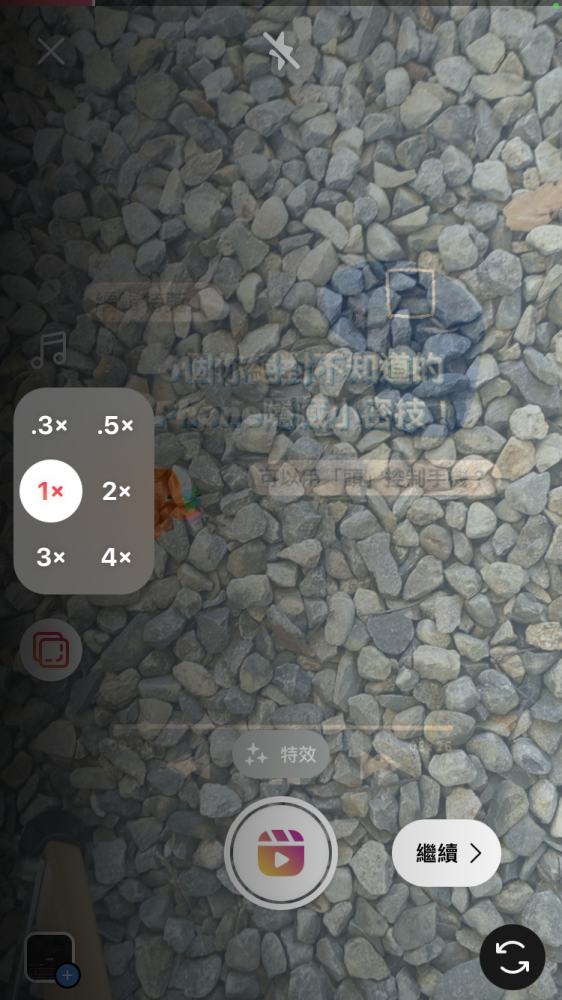
(圖片來源:編輯截圖)
4、版面
和一般Story的玩法差不多,可以多格錄影、選擇網格樣式,點開還會增加一個「調整比例」的按鍵,讓你可以調整網格內畫面的大小。因為版面被切割成好幾個不同格子,所以影像也可以自由搭配,能變化出超多種玩法!

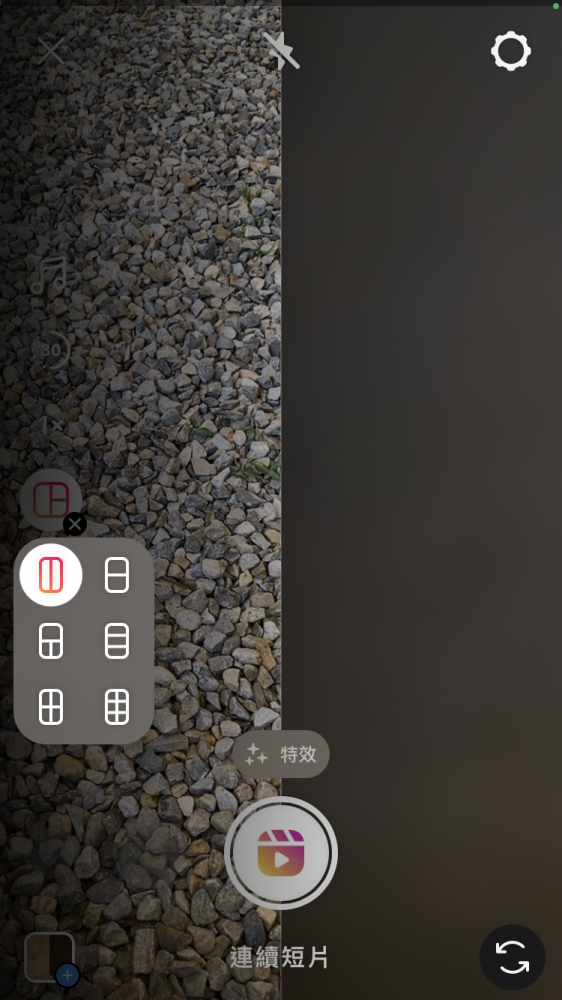
(圖片來源:編輯截圖)
5、倒數計時器
只要使用倒數計時器功能,就可以選擇3秒或10秒倒數,也能調整你要錄製的秒數,只要一鍵按下、無須長按錄影鍵,時間到就會自動停止錄影,這樣你的雙手就能可自由移動,讓畫面呈現出第三人視角的錄影,想要一個人在家拍Reel的人,這個功能絕對是你最好的幫手!

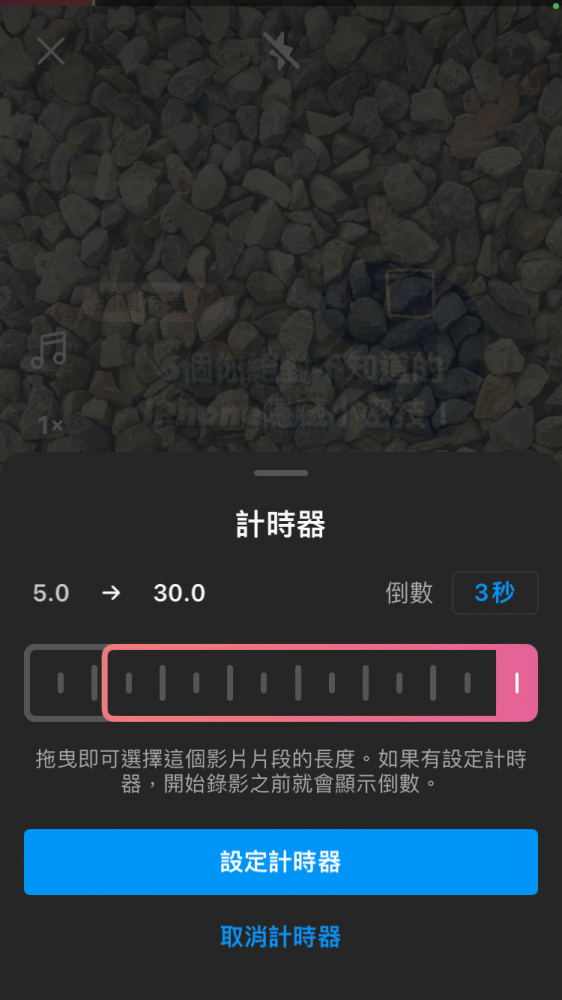
(圖片來源:編輯截圖)
6、特效
當然看短片超酷的AR特效、濾鏡也不能少!同樣類似一般Story的玩法,和你可以選擇不同主題的特效、濾鏡套用在影片中,滑到最右邊的搜尋鍵可以找到超多特效,也可以存進你的特效庫。

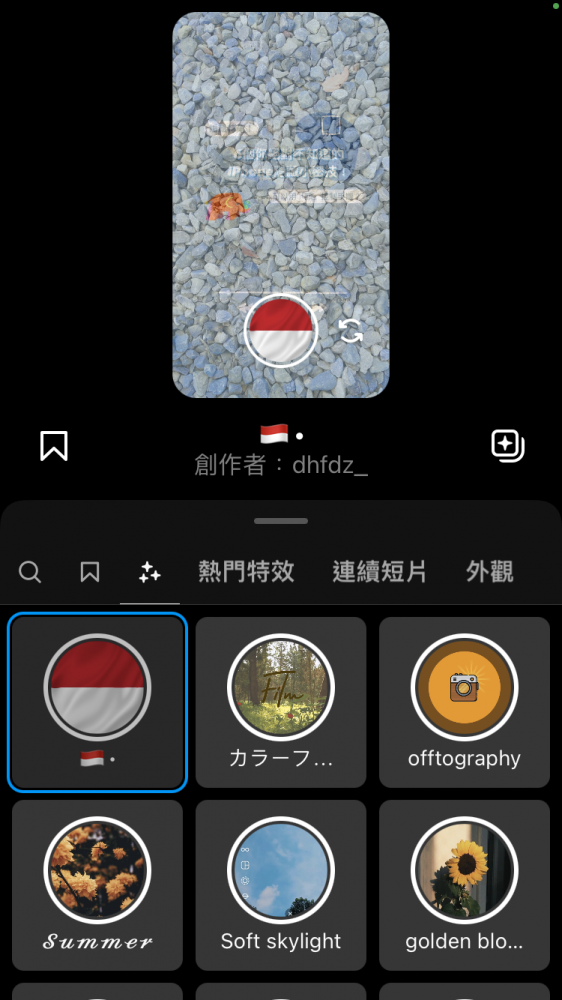
(圖片來源:編輯截圖)
IG Reels進階小祕技
1、先挑選音樂
操作時可以在官方音樂庫挑選適合的音樂,也可以直接搜尋音樂名字。另外,搭配現在大家使用率高(IG官方推薦)的音樂,可以幫助影片被更多人看到呦!

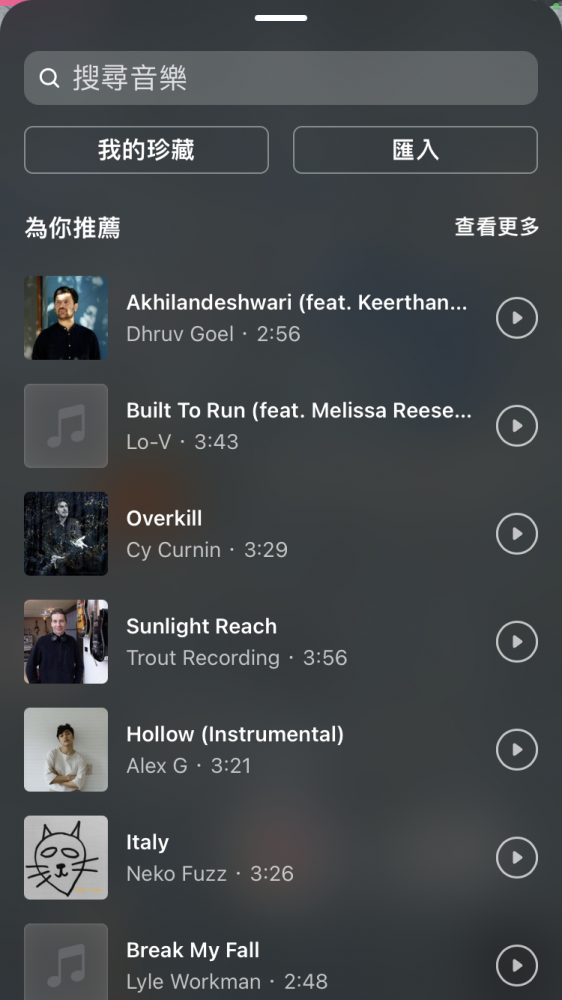
(圖片來源:編輯截圖)
2、查看、儲存他人使用音樂
當你在看Reel影片時,也可以點選右下角查看對方使用的音樂,在頁面中也會有看到所有使用這音樂的影片,從而選擇「使用音訊」開始製作reel,或是點按「儲存音訊」將音樂儲存到你自己的珍藏音樂庫。

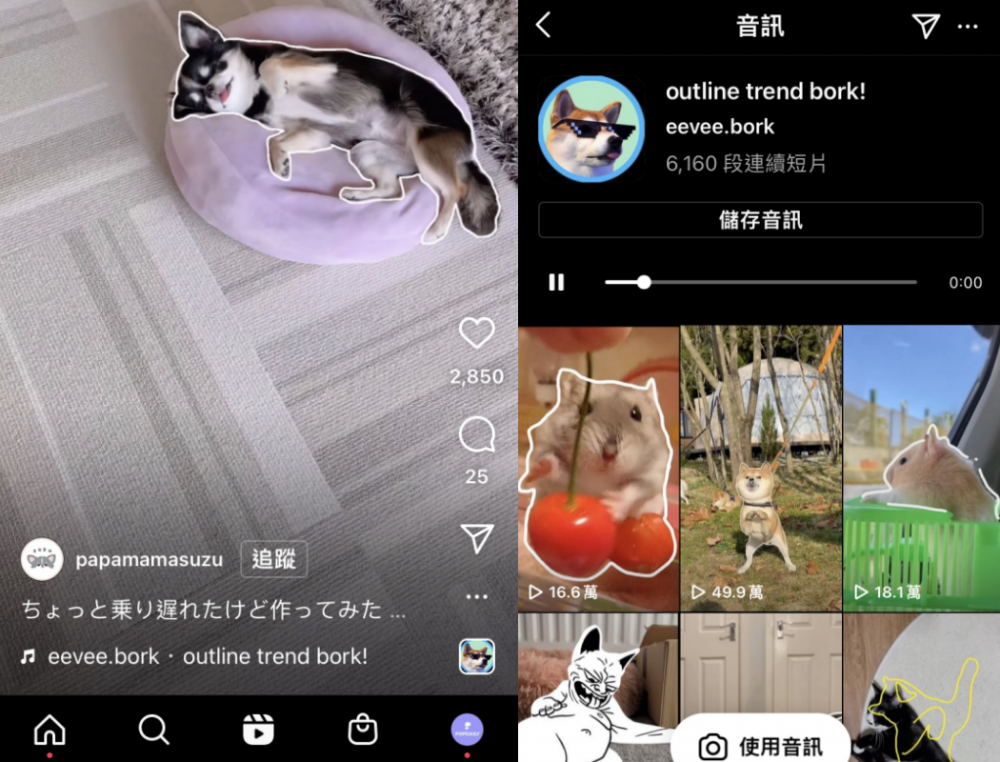
(圖片來源:編輯截圖)
3、後製配音
當你在剪輯影片時,也可以上傳自己的音樂,或是自己為影片錄製配音,或加入罐頭音效,讓影片更生動有特色。

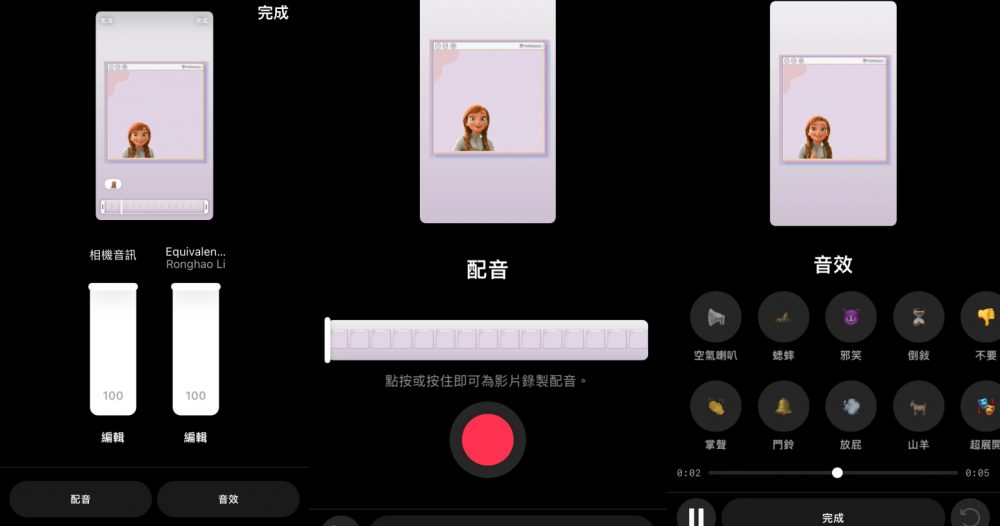
(圖片來源:編輯截圖)
4、綠幕
在拍攝Reel時,可以將畫面往上滑,就能看見小小的「綠幕」字樣,選擇之後可以將手機裡的任一種照片變成影片背景,呈現出合成畫面的效果。
5、自動對點音樂
最簡單懶人的剪片方式!同樣在Reel拍攝畫面上滑後,將綠幕旁邊的方框框按下去,選出你想放的影片照片之後,再選擇音樂,就能讓這些影像自動配上合適長度的音樂。

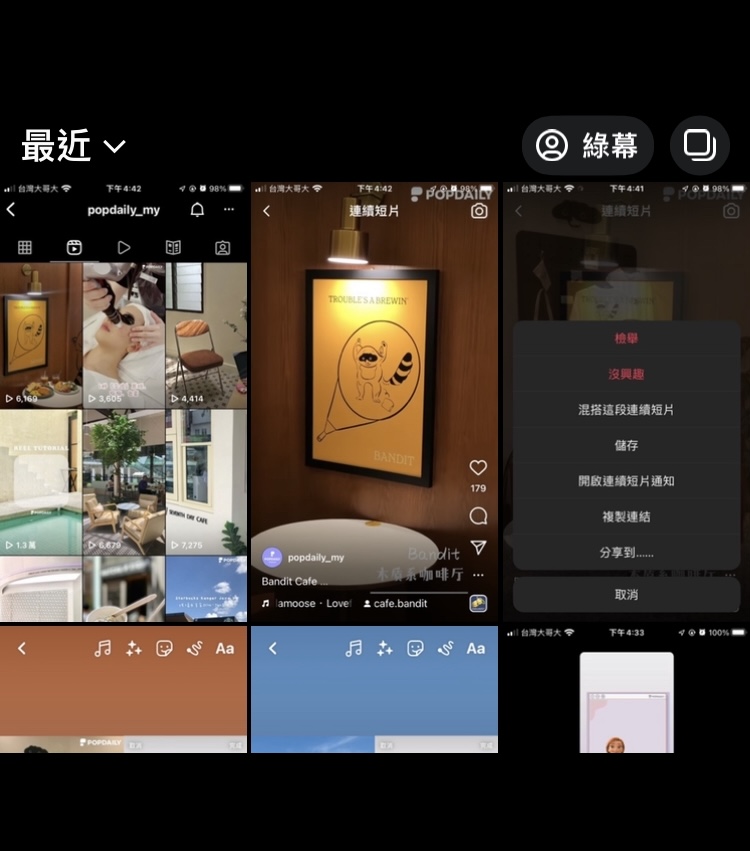
(圖片來源:編輯截圖)
6、混搭影片
在觀看Reels時,可以點按右下角的「⋯」就能讓你混搭影片,將其他影片二次創作。

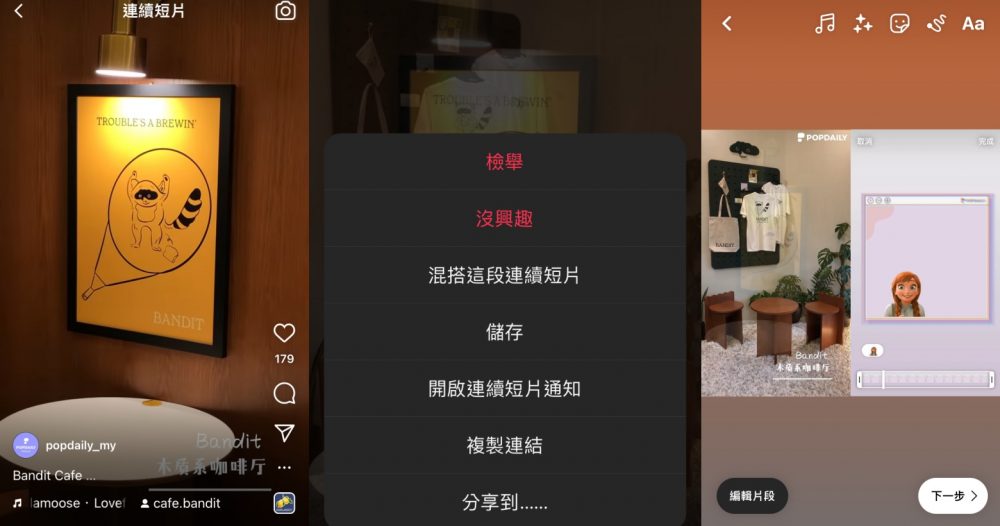
(圖片來源:編輯截圖)
7、對齊功能
錄製完第一個影片之後,左邊的按鍵會多一個「對齊」,按下去後就會呈現出半透明的畫面,讓你可以一邊對齊上個畫面、一邊拍攝。
8、加入文字、GIF貼紙
在剪輯Reel時也可加入GIF貼紙、文字,而且可以剪輯它們在影片中出現的時間長短,而且會自動會幫你將下一個將出現的貼圖呈現半透明的狀態,協助你對齊它的位置,像是剪輯音樂字幕時就超級好用!

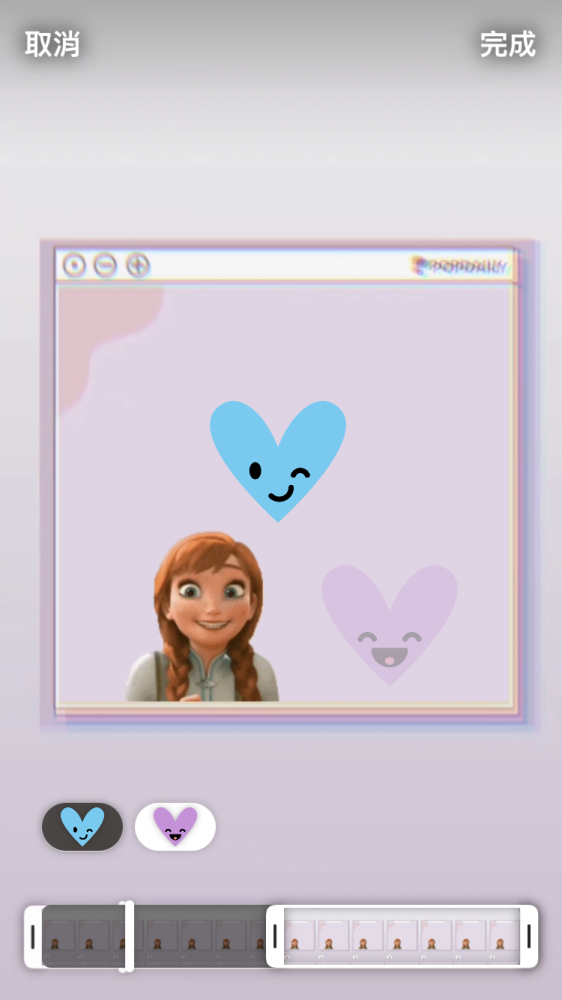
(圖片來源:編輯截圖)
9、儲存草稿
畢竟Reel需要花比較多時間去完成剪輯,因此方便大家整理影片,可以時不時在製作Reel時按下「預覽」—「下一步」—「儲存草稿」,就能在Reel的頁面看見你的草稿囉!
10、命名音樂
可以替你自己上傳的音樂命名,因此也像IG濾鏡一樣,在將來可提供給其他用戶搜尋和使用。
11、加入「自動語音辨識字幕」
現在也有許多短影音創作者會為影片加入字幕,但是要一邊聽一邊打真的很麻煩,如今IG推出系統自動辨識生成字幕,一定可以大大幫助到大家!這功能起初只有提供英語系國家使用,2024年台灣也開放囉~
只要建立新的連續短片後,按下右上方第二個「貼圖」選項,就可以看到「cc字幕」(英文版本為“cc Captions”),只要按下去影片就會自動辨識影片語音,並幫你放上逐字稿字幕,字幕樣式都可以選擇,不想要的段落也可以消音,超方便簡直是經營自媒體的福音啊!不過在台灣也正在分批測試,不是每個用戶都有喔!編輯也希望可以趕快擁有,拿到的幸運兒也可以和大家分享心得,以及你覺得Reels的自動語音辨識字幕好不好用呢?

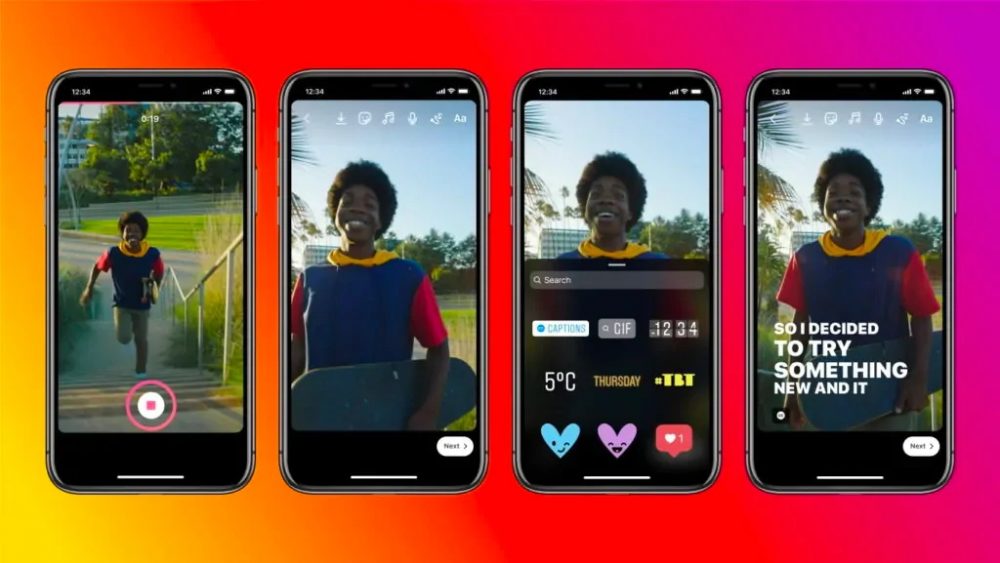
(圖片來源:ADWEEK)
IG Reels常見問題
1、可選擇封面
有些人可能會擔心IG版面問題,但Reel在上傳時可以選擇「要or不要」出現在動態消息頁面(個人主頁),如果關閉出現在動態消息,作品就會只出現在Reel專屬的頁面。或是,你也能為你的Reel挑選封面,所以版面排版的美觀問題,完全不用擔心。
2、可置入商品
雖然創作者Reel的分紅功能在台灣還未開放,但可以提供有些商業帳號、電商品牌的用戶,如果想使用Reel增加曝光,也能加入自己的商品目錄,達到產品露出和導購的機會。
3、音樂版權
雖然IG和許多唱片公司簽約,開放許多音源給大家使用,但有些音樂在台灣還是沒有開放,所以有些音樂在國外可以使用,但在台灣不行;另外,如果音樂有違反台灣的授權合作,影片也很可能遭到禁用和下架。
4、你的聲音,別人也可用
只要在IG Reel出現的音樂,都是可以被開放使用的,所以當你的Reel錄進去了自己的聲音音樂,也可以被其他所有人使用,所以在錄影時也記得考慮到這點,以免將不想分享的聲音被其他人再次創作。
IG Reels隨著功能推陳出新後,不僅讓使用者創造出更多有趣短影音,也讓觀看者的觀看體驗更豐富了呢~看完是不是超心動想去試試Reels的功能了呢?未來也會將新功能報給大家,快收藏這篇一起玩玩看吧!
延伸閱讀|更多「IG Reels」相關文章
👉IG私訊不顯示已讀怎麼做?2024 Instagram新功能懶人包,熱議功能一次整理給你!
👉IG草稿怎麼存?教你「貼文、限動、Reels」快速存檔不怕閃退,刪除草稿方法一次看!
👉IG「限時動態音樂」怎麼放?編輯手把手超詳細教學,4招製作必須收藏!
撰文報導© PopDaily 波波黛莉
#3C少女 #IGReels #IG新功能 #IG更新 #IG短影 #IG音樂 #Reels #Reels字幕 #Reels自動辨識字幕 #剪輯影片 #抖音 #生活精選 #短影音 #網紅 #自動字幕 #自動語音辨識字幕 #連續短影 #連續短片